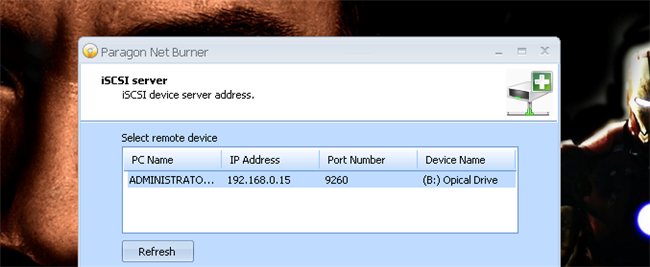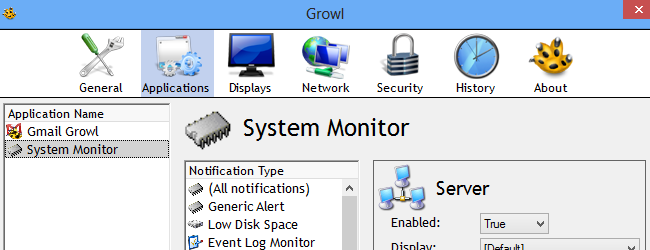
Varslingssystemet Growl er noe av detvil være kjent for Mac-brukere, men det er noe som også er tilgjengelig for Windows. Det er et utrolig allsidig verktøy som kan brukes til å overvåke system- og programvarsler på en rekke måter, inkludert eksternt.
Bram kan brukes i forbindelse med forskjelligetillegg til feltvarsler for nettsteder, applikasjoner og hendelser. Det er en rekke plugins tilgjengelig som kan brukes til å legge til støtte for en rekke forskjellige applikasjoner og verktøy.
Varslene som genereres avprogrammer du bruker er nyttige - du kan deaktivere alle som ikke er det - men Growl gir en måte å administrere dem alle fra samme sted og skaper også et mer enhetlig utseende for meldinger.

Knurr for Windows
Last ned en gratis kopi av Growl for Windows, oginstaller programmet. Start applikasjonen og la det gjennom Windows-brannmuren. Dobbeltklikk på ikonet i varslingsområdet i systemstatusfeltet, og merk av i boksen merket ‘Start automatisk Growl ved innlogging’ slik at det starter automatisk med Windows.

Det er noen applikasjoner som støttes avRør rett fra esken, men det er andre som du trenger en plugin for. Besøk applikasjonskompatibilitetssiden for å se hvilke av programmene dine som kan bruke Growl.

Det er mange bruksområder som Growl harkan være en god hjelp, og en interessant plugin gjør det mulig å overvåke etter nye meldinger i Gmail-innboksen. Hvis du har mer enn en konto, kan forskjellige varsler konfigureres for hver.
Last ned Gmail Growl-pluginen, kjør gjennominstallasjon og velg alternativet for å starte det når dette er gjort. Et varsel vises til høyre på skrivebordet når Growl oppdager installasjonen.
Dobbeltklikk på ikonet i systemstatusfeltet og skriv innpåloggingsinformasjon for Gmail-kontoen din. Bruk rullegardinmenyen til å velge hvilken type e-post du vil overvåke for - det kan være lurt å bare bli varslet om viktige e-poster - og angi deretter en etikett som skal brukes som identifikasjon i popups.

Hvis du vil sjekke mer enn en konto, ellervil du motta separate varsler for andre typer e-post, klikke på den grønne knappen og legge til en annen (eller den samme) kontoen og velge innstillingene du vil bruke.
Når du går til Alternativer-fanen, kan du velge å ha plugin-stjernen automatisk med Windows og spesifisere hvor ofte e-post skal sjekkes.

Utseendet til varslinger kan konfigureresi hovedprogrammet Growl for Windows. Gå til applikasjoner-delen og velg Gmail Growl til venstre. Velg en av kontoene dine fra den sentrale kolonnen, og bruk høyre rullegardinmeny for å velge hvordan varslinger skal se ut til høyre.

Du kan forhåndsvise hvordan de forskjellige stilenevarsler se ved å flytte til fanen Skjermer. Det er noen få innebygde alternativer, men flere stiler kan lastes ned ved å klikke på koblingen ‘Finn og installer flere skjermer’ nederst i dialogboksen.

Gmail Growl er bare en av de mange monitorene som er tilgjengelige for Growl, og det er mange andre som du kanskje vil prøve ut - se for eksempel System Monitor.
Fjernovervåking
Avhengig av skjermene du har installertvil kanskje se varsler eksternt enn lokalt. Når du bruker en datamaskin i det samme nettverket som en du har konfigurert med Growl-overvåking, kan du velge å få varslene presset til den andre maskinen.
Forsikre deg om at appen er installert og kjørerpå begge datamaskiner og gå til nettverksdelen av programmet. Du kan aktivere alternativet for å overføre varsler til en annen maskin, og velge hvilken her, her.
Men det er også rom for å bruke Growl insammen med mobile enheter - noe som er nyttig hvis du vil bli varslet når en lang oppgave er fullført. Når du klikker på + -knappen for å velge en enhet du vil videresende varsler til, kan du velge å bruke Prowl for iOS eller Toasty for Windows Phone.

Android-brukere trenger ikke å føle seg utelatt, da det også er et par flere alternativer for telefoner og nettbrett. Den kanskje mest allsidige er NMA (Notify My Android).

Du må også laste ned Windows-plugin-modulen for NMA, men du kan deretter bruke Android-appen til å konfigurere hvilke varsler du er interessert i å motta.
Eksperimenter med Growl og programtilleggene, og se hva du kan komme på. Det er et stort potensial i dette enormt fleksible verktøyet, så del ideene dine nedenfor.